Zuschläge
Zuschläge sind eine Möglichkeit, Ihre Mitarbeiter für Arbeit an bestimmten Tagen und in bestimmten Zeiträumen extra zu entlohnen. Generell sollte man dabei zwischen den gesetzlich bestimmten SFN (Sonntag, Feiertag, Nacht) und weiteren frei definierten Zuschlägen (bspw. für Samstagsschichten) unterscheiden. Diese Unterscheidung ist besonders wichtig, da die gesetzlichen SFN Zuschläge beitragsfrei ausgezahlt werden können.
Gesetzliche SFN-Zuschläge
Die in §3b des Einkommenssteuergesetzes (EStG) definierten SFN (Sonntags-, Feiertags- und Nachts-) Zuschläge werden für Sie automatisch angelegt. Solange für Ihr Unternehmen also keine gesonderten Regeln gelten, sollten Sie in diesem Bereich normalerweise keine Anpassungen machen müssen. Folgende Zuschläge sind vorangelegt und nach Gesetz beitragsfrei:
- Nacht 1 - Zuschlag von 25% wenn Arbeitszeit zwischen 20:00 und 6:00 Uhr fällt.
- Nacht 2 - Zuschlag von 40% wenn eine Schicht vor 0:00 begonnen wird und auf die Arbeitszeit zwischen 0:00 und 4:00.
- Sonntag - Zuschlag von 50% an Sonntagen.
- Feiertag - Zuschlag von 125% an gesetzlichen Feiertagen
- Besonderer Feiertag - Zuschlag von 150% am 1. Mai, 25. Dezember und 26. Dezember.
- Heilig Abend - Zuschlag von 150% ab 14:00 am 24. Dezember
- Silvester - Zuschlag von 150% ab 14:00 am 31. Dezember
Sollten Sie an diesen Zuschlägen Änderungen vornehmen wollen (z.B. eine Anpassung der Zuschlagszeiträume), dann beachten Sie bitte, dass alle Zuschläge, die über den in § 3b EStG definierten Rahmen hinausgehen, beitragspflichtig sind! Das Angeben weiterer Zuschläge außerhalb dieses Rahmens als beitragsfrei würde somit einer Abgabenhinterziehung gleichkommen! Beziehen Sie bei Unklarheiten immer Ihre Lohnbuchhaltung mit ein!
Wenn Sie erfahren wollen, wie Sie durch den gezielten Einsatz von SFN-Zuschlägen bis zu 10% Mitarbeiterkosten sparen können, haben wir in diesem Artikel alle Informationen für Sie gesammelt!
Neue Zuschlagsart hinzufügen
Wenn Sie weitere Zuschläge außerhalb der SFN-Zeiträume erstellen wollen, gehen sie folgend vor:
Klicken sie auf , um eine neue Zuschlagsart zu erstellen. Anschließend öffnet sich ein Bearbeitungsdialog, in dem Sie die Eigenschaften des Zuschlags definieren können.
Name der Zuschlagsart
Geben Sie hier den Namen der Zuschlagsart ein.
Gültig an
Hier können Sie auswählen, an welchen Tagen der Zuschlag zu Wirkung kommen soll. Sie haben dabei folgende Optionen zur Verfügung:
- Täglich - Der Zuschlag wird allen ausgewählten Mitarbeitern jeden Tag im ausgewählten Zeitraum angerechnet. Nützlich bspw. für Nachtzuschläge.
- Bestimmte Wochentage - Der Zuschlag wird allen ausgewählten Mitarbeitern an den ausgewählten Tagen angerechnet. Wählen Sie dazu einfach die gewünschten Wochentage aus.
- Feiertage - Sollten Sie einen speziellen Zuschlagssatz für bestimmte Feiertage gewähren wollen, können Sie dies hier tun. Wählen Sie einfach die gewünschten Feiertage aus der Liste aus.
- Datum - Vielleicht ist der Tag, den Sie auswählen wollen gar kein offizieller Feiertag bspw. Neujahr. Unter Datum können Sie jeden Tag des Jahres auswählen.
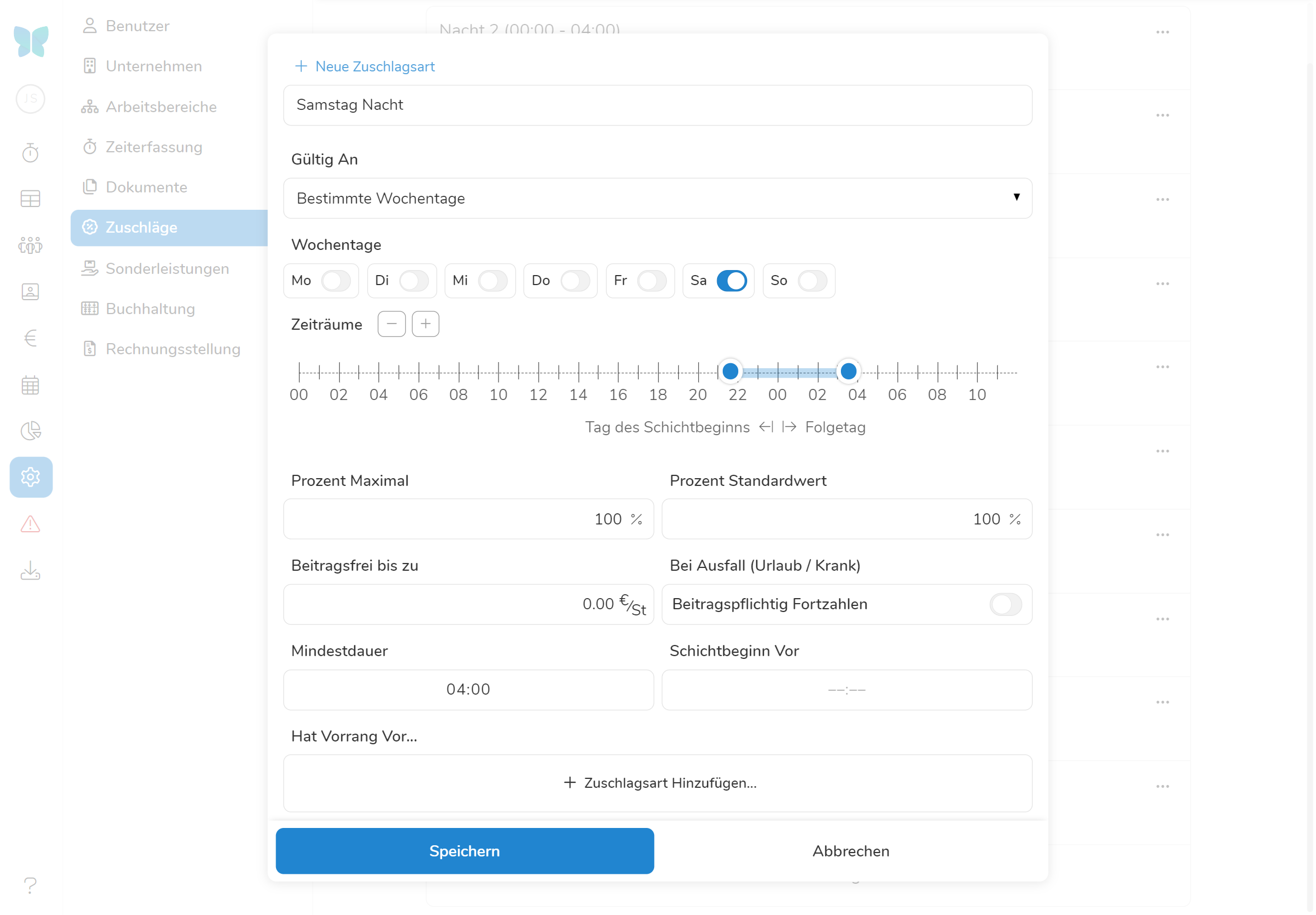
Schichtbeginn Vor
Wenn ein Zuschlag nur gewährt werden soll, wenn die Schicht vor einem bestimmten Zeitpunkt angefangen hat, können Sie diesen Zeitpunkt hier definieren. Diese Option eignet sich bspw. für Nachtzuschläge, wenn manche Mitarbeiter schon früh morgens anfangen aber nicht mehr von den Nachtzuschlägen profitieren sollen.
Mindestdauer
Sollten Zuschläge erst ab einer gewissen Mindestdauer im Zuschlagszeitraum angerechnet werden, können Sie dies hier auswählen.
In Stunden
Der Zuschlag wird erst gewährt, wenn mindestens der angegebene Zeitraum einer Schicht im Zuschlagszeitraum liegt.
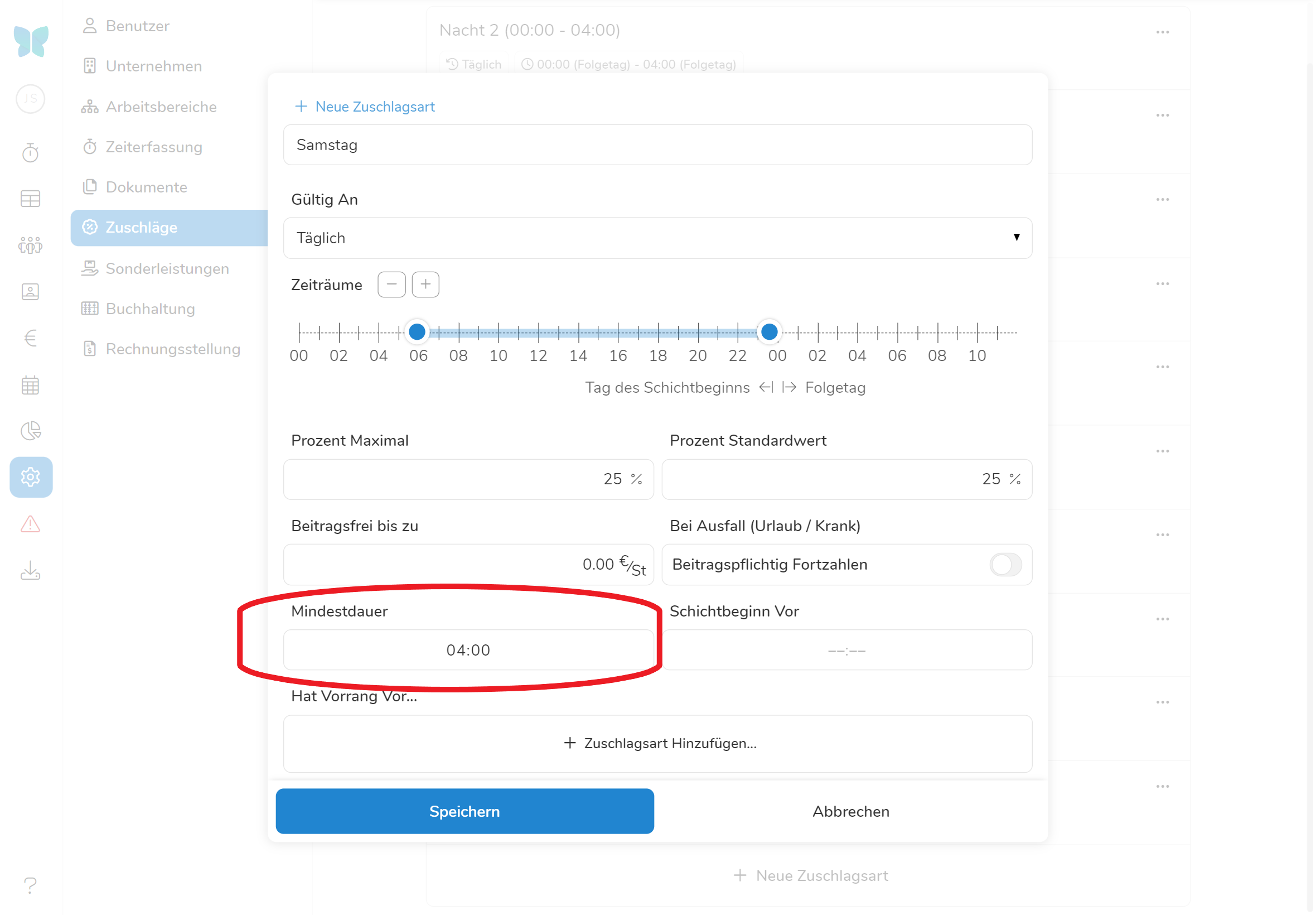
In Prozent
Geben Sie hier an wie viel Prozent der Arbeitszeit einer Schicht mindestens im Zuschlagszeitraum liegen müssen, damit der Zuschlag angewandt wird.
Beispiel: Wenn 25% als Mindestdauer angegeben werden, wird bei einer 8-Stunden-Schicht erst der Zuschlag angewandt, wenn 2 Stunden der Schicht innerhalb des Zuschlagszeitraums liegen.
Zeiträume
Hier können Sie die Stunden auswählen, zu denen der Zuschlag gewährt werden soll. Klicken Sie auf und um zusätzliche Zeitspannen hinzuzufügen. Ziehen Sie anschließend die Leisten mittels Drag & Drop so, dass sie den gewünschten Zeitraum beinhalten.
Art der Vergütung
Hier können Sie auswählen, ob der Zuschlag prozentual vom Basislohn, als zum Basislohn zusätzlicher fester Stundensatz oder als fester Betrag abgerechnet werden soll.
Prozent Maximal
Der hier eingetragene Wert gilt als Obergrenze, wenn diese Zuschlagsart einem Mitarbeiter zugeteilt wird. Dies verhindert, dass Sie aus Versehen einen zu hohen Betrag im Vertrag eines Mitarbeiters angeben.
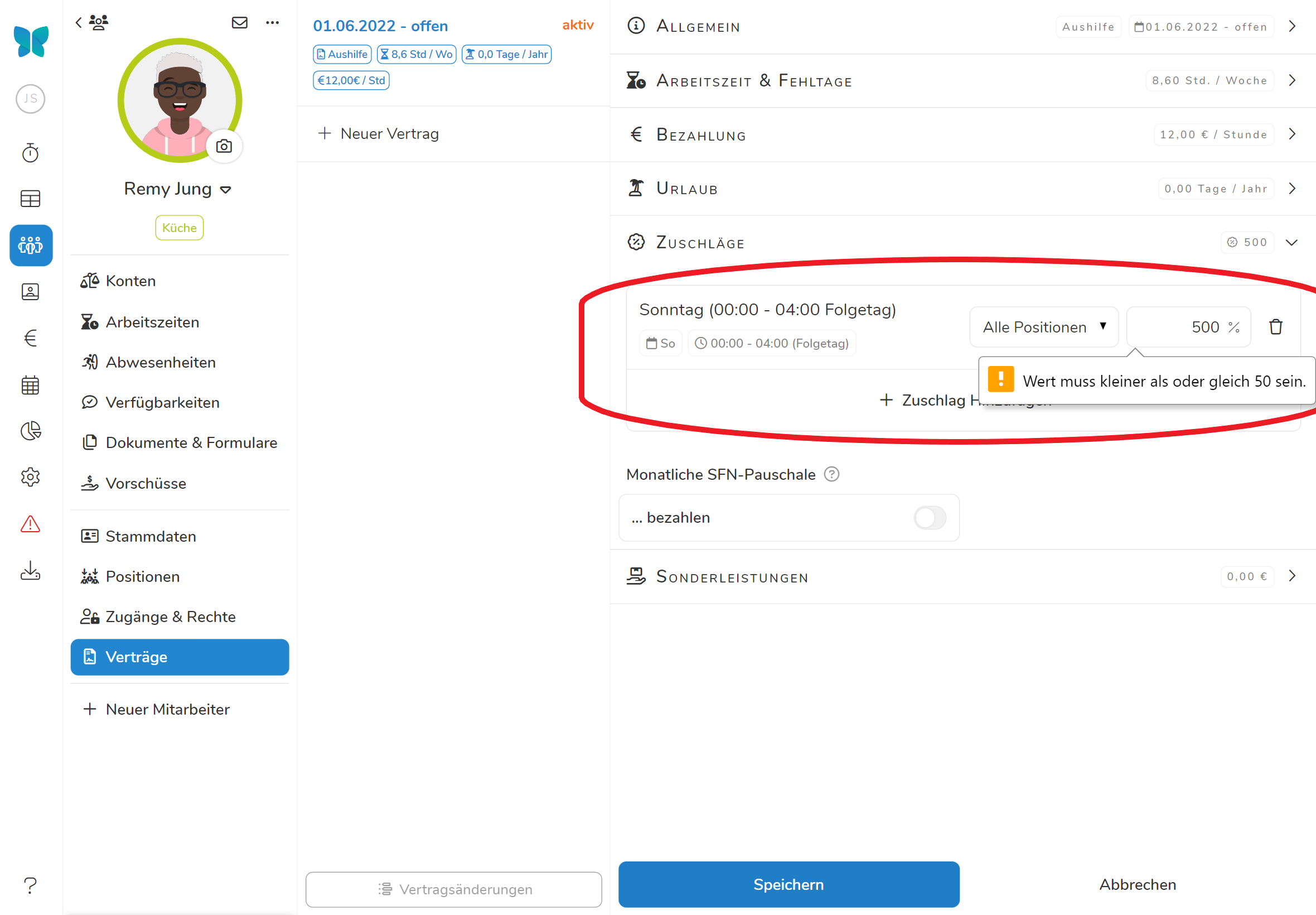
Prozent Standardwert
Dieser Wert ist die Norm, die beim Auswählen dieser Zuschlagsart für einen Mitarbeiter ausgewählt wird.
Beitragsfrei & Beitragsfrei bis zu
Hier wird bestimmt ob der Zuschlag betragsfrei abgerechnet werden kann. Generell gilt, dass nur gesetzlich definierte SFN-Zuschläge bis zu 25€ / Std. beitragsfrei sind. Sollte es sich um einen SFN-Zuschlag handeln, haben Sie normalerweise natürlich Interesse daran diesen so lange wie möglich beitragsfrei abzurechnen. Deshalb sollte das Feld "Beitragsfrei bis zu" normalerweise mit 25 € / Std. für SFN-Zuschläge ausgefüllt werden. Für restliche Zuschläge muss die Box Beitragsfrei abgewählt werden!.
Achtung! Zuschläge außerhalb der gesetzlich definierten SFN-Zuschläge können nicht beitragsfrei abgerechnet werden - dies würde einer Abgabenhinterziehung gleichkommen!
Bei Ausfall (Urlaub / Krank)
Nach den im Entgeldfortzahlungsgesetz definierten Regelungen, sind SFN-Zuschläge grundsätzlich auch im Lohnfortzahlungsfall zu gewähren. In diesem Fall berechnet Pentacode für Sie automatisch die entsprechenden Stundenwerte basierend auf den Durchschnittswerten der letzten 13 Wochen. Achtung: Aus Fehltagen entstehende Zuschläge sind in jedem Fall beitragspflichtig!
Hat Vorrang Vor...
Es passiert des Öfteren, dass mehrere Zuschlagszeiträume aufeinander fallen. Stellen Sie sich etwa vor, ein Mitarbeiter arbeitet an einem Sonntag, der zugleich Feiertag ist. Oder eine Nachtschicht ragt von Samstag in den Sonntag. Für diese Fälle muss es klar sein, welche Zuschlagsart berücksichtigt werden soll. Wählen Sie dazu hier die Zuschlagsarten aus, die vom aktuell ausgewählten Zuschlag überschrieben werden sollen.
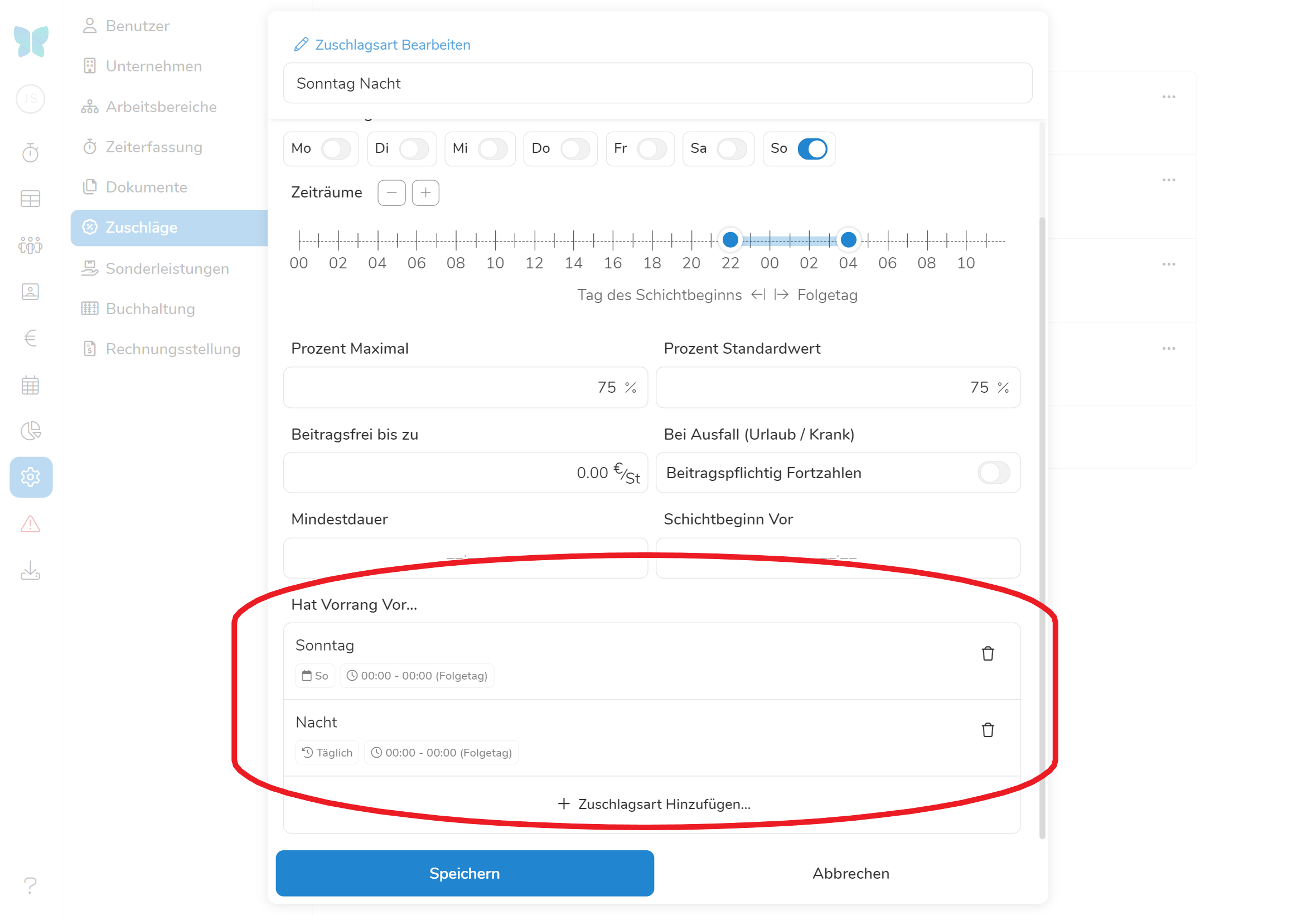
Zuschlagsart bearbeiten
Wenn Sie einen bestehenden Zuschlag bearbeiten wollen, klicken Sie den neben diesem und wählen Bearbeiten aus. Sie gelangen anschließend in das gleiche Menü, wie unter Neue Zuschläge beschrieben.
Zuschlagsart entfernen
Wenn Sie eine Zuschlagsart löschen möchten, klicken Sie auf neben dieser und wählen Entfernen aus.
Zuschlagsart duplizieren
Sie möchten eine weitere Zuschlagsart hinzufügen und eine bestehende als Vorlage nutzen? Klicken Sie auf das neben der Vorlage und wählen Duplizieren aus. Die Zuschlagsart mit all ihren Einstellungen ist nun dupliziert und bereit als Vorlage genutzt zu werden.
Zuschlagsarten Mitarbeitern zuordnen
Um die nun erstellten Zuschläge Mitarbeitern zuzuordnen, wählen Sie den Reiter Mitarbeiter aus und navigieren Sie zu den Verträgen. Unter Zuschläge können Sie nun die Zuschläge auswählen, die dem Mitarbeiter angerechnet werden sollen. Weitere Informationen zur Zuteilung finden Sie unter Vertrag.